Cara memperbaiki aplikasi YouTube terus mogok di Android {Solved}
Diterbitkan: 2020-08-02YouTube tidak memerlukan pengenalan apa pun dan menikmati basis pengguna di seluruh dunia. Mengetahui bahwa Youtube adalah aplikasi gratis yang menyediakan berbagai konten video online yang menjadi favorit sepanjang masa baik pengguna Android maupun iOS.
Ini dikenal dengan pengalaman videonya yang tak tertandingi tetapi terkadang Anda mendapatkan pesan yang mengganggu yang mengatakan "Sayangnya Youtube telah berhenti". Jika Anda mengalami pesan seperti itu, mungkin ini saat yang tepat untuk memperbaiki aplikasi YouTube yang mogok di Android .
Ada beberapa alasan yang mendasarinya, dan itulah tepatnya yang akan kita bahas di blog kita. Beberapa alasan yang paling umum adalah:
- Kurangnya ruang memori.
- Anda menggunakan OS versi lama.
- Perangkat Anda menunggu pembaruan terbaru.
- Perangkat Anda mengalami masalah karena cache yang rusak.
Apa pun penyebab aplikasi Youtube Anda mogok, blog kami di sini akan membantu Anda mengatasi aplikasi YouTube yang terus mogok di Android .
Jadi tanpa penundaan lebih lanjut, mari kita lihat cara memperbaiki aplikasi YouTube yang mogok di Android.
Cara Memperbaiki Aplikasi YouTube yang Crash di Android | Tips Penting
Ikuti tips yang disebutkan di bawah ini untuk memperbaiki aplikasi YouTube yang mogok di Android.
1. Mulai ulang Aplikasi Anda
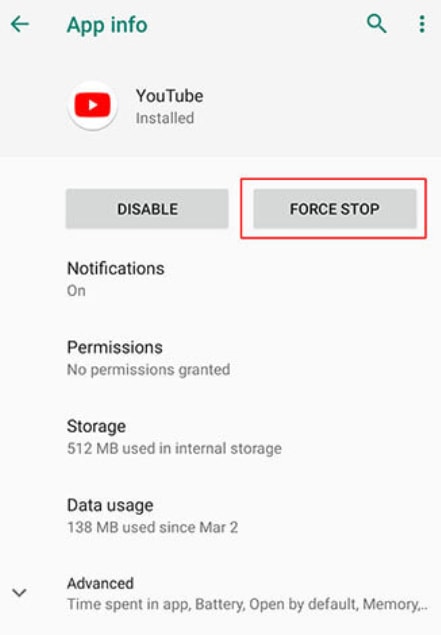
Ini adalah metode yang paling sederhana dan bekerja dengan baik dalam banyak kasus. Metode ini hanya mengharuskan Anda untuk menutup dan memulai ulang aplikasi. Seringkali terjadi bahwa perangkat Anda kelebihan beban dengan beberapa aplikasi latar belakang yang mengakibatkan masalah aplikasi mogok. Berikut adalah bagaimana Anda dapat memulai ulang untuk memperbaiki aplikasi YouTube yang mogok di perangkat Android.
- Di perangkat Android Anda, buka opsi Pengaturan.
- Dari daftar opsi pilih "Aplikasi & Pemberitahuan"
- Di sini pilih Youtube dan buka.
- Dari jendela pop-up, klik opsi Paksa berhenti.
- Setelah aplikasi ditutup, luncurkan kembali untuk melihat apakah masalah telah teratasi. Jika tidak, coba opsi lain untuk menyelesaikan aplikasi YouTube yang terus mogok di Android
2. Mulai Ulang Perangkat Android Anda
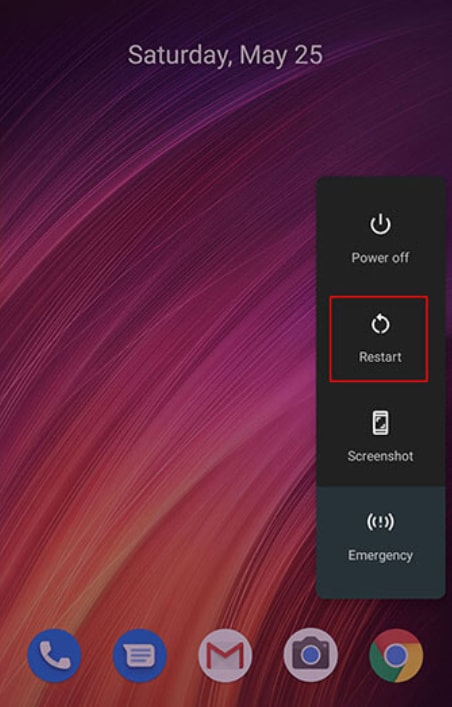
Jika metode di atas tidak membantu Anda memperbaiki aplikasi YouTube agar tidak mogok di perangkat Android Anda, pertimbangkan untuk memulai ulang sekali. Untuk melakukannya, cukup tekan tombol Daya hingga Anda mendapatkan jendela pop-up yang meminta Anda untuk memulai ulang atau mematikan perangkat Anda. Pilih opsi Mulai Ulang di sini.
Baca Juga: Bagaimana Cara Memperbaiki Masalah Layar Hitam YouTube?
3. Instal ulang Youtube
Masih bertanya-tanya bagaimana cara memperbaiki aplikasi YouTube yang mogok di Android, coba instal ulang Youtube di perangkat Anda. Melakukan ini akan menangani semua area bermasalah yang menghasilkan awal yang baru.
- Untuk mencopot pemasangan aplikasi, buka opsi Pengaturan di perangkat Android Anda.
- Kemudian klik Aplikasi dan pilih Youtube.
- Pada langkah selanjutnya klik tombol Uninstall.
- Sekarang untuk menginstal Youtube lagi di perangkat Android Anda dan bukaPlayStore.
- Cari Youtube Anda dan instal.
4. Bersihkan Cache dan Data
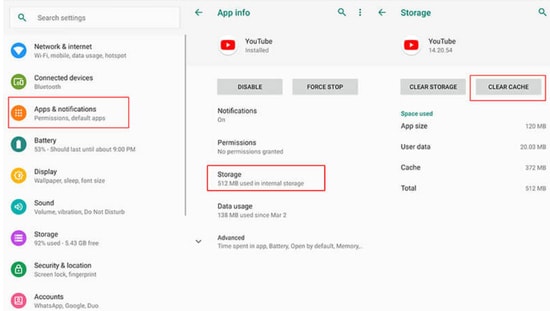

Jika tidak ada metode di atas yang memperbaiki aplikasi YouTube agar tidak mogok di perangkat Android Anda , maka kami sarankan Anda menghapus cache Youtube Anda. Cache membantu dalam meningkatkan kecepatan penelusuran aplikasi Anda, tetapi jika mulai macet, itu dapat menyebabkan banyak masalah "Sayangnya Youtube telah berhenti", menjadi salah satu dalam daftar.
Jadi, jika Anda ingin menyelesaikan masalah aplikasi YouTube yang terus mogok di perangkat Android Anda, maka menjaga cache dalam kondisi baik adalah suatu keharusan. Inilah cara Anda dapat melakukannya.
- Luncurkan aplikasi Pengaturan di perangkat Android Anda.
- Buka opsi Aplikasi dan cari opsi Youtube.
- Buka dan pilih opsi yang mengatakan "Hapus Cache".
- Jika masalah masih berlanjut, Anda juga dapat mencoba menghapus data.
- Ini akan memperbaiki aplikasi YouTube agar tidak mogok di perangkat Android Anda dan akan membuatnya berjalan seperti aplikasi yang baru diinstal.
Baca Juga: Aplikasi Pembersih Android Terbaik untuk Mengoptimalkan Ponsel Android
5. Atur Ulang Pengaturan Jaringan
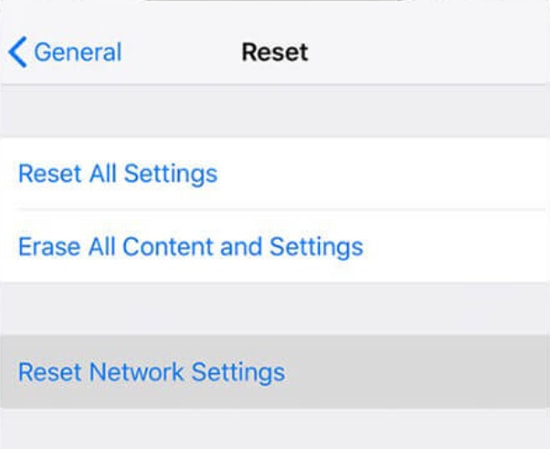
Metode lain yang dapat membantu Anda memperbaiki aplikasi YouTube yang mogok di Android adalah mengatur ulang pengaturan jaringan perangkat Anda. Konektivitas internet yang rendah dan tidak stabil juga dapat mengakibatkan terganggunya fungsi aplikasi Youtube yang sangat Anda cintai. Menyetel ulang pengaturan jaringan sesekali dapat memberikan keajaiban bagi Anda. Untuk melakukannya ikuti langkah-langkah di bawah ini.
- Buka aplikasi Pengaturan diikuti oleh opsi "Cadangkan dan Atur Ulang".
- Dari daftar yang ditampilkan, pilih "Setel ulang opsi Pengaturan Jaringan".
6. Optimalkan Ruang Memori
Membebani ruang memori perangkat Anda juga dapat menyebabkan masalah stabilitas Youtube. Menyingkirkan aplikasi dan file yang tidak diinginkan akan membantu Anda mengoptimalkan ruang disk dan memastikan perangkat berfungsi dengan lancar. Menghapus aplikasi yang tidak diinginkan dan besar dari perangkat Anda akan membuat perangkat Anda berantakan.
Berikut adalah langkah-langkah untuk menghapus aplikasi yang tidak diinginkan agar aplikasi YouTube tidak mogok:
- Buka Tab Pengaturan dan kemudian klik opsi "Aplikasi".
- Sekarang pilih opsi "Aplikasi yang Diunduh".
- Dari daftar opsi yang ditampilkan, urutkan aplikasi yang ingin Anda hapus.
7. Perbarui OS Perangkat
OS yang kedaluwarsa juga bisa menjadi salah satu alasan di balik seringnya masalah crash Youtube. Memperbarui OS perangkat seluler Anda ke versi terbaru akan mencegah Youtube Anda mogok dan akan mencegah aplikasi berperilaku tidak semestinya.
Jadi, memperbarui sistem operasi Anda dari waktu ke waktu menawarkan cara mudah untuk memperbaiki aplikasi YouTube agar tidak mogok di perangkat Android Anda.
8. Reset Pabrik Perangkat Android Anda
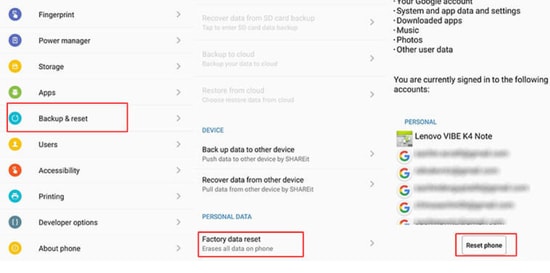
Sumber Gambar: Dr Fone Wondershare
Jika Anda masih berjuang dengan cara memperbaiki aplikasi YouTube yang mogok di Android, dan metode yang disebutkan di atas belum banyak membantu Anda, maka Reset Pabrik dapat menjadi pilihan terakhir Anda. Untuk melakukannya:
- Buka opsi Pengaturan di perangkat Android Anda.
- Pilih "Opsi Cadangan dan Reset" diikuti oleh opsi Reset Data Pabrik.
- Terakhir, klik tombol Reset telepon untuk mengatur ulang pabrik perangkat Anda.
Baca Juga: Cara Mudah Membuat Android Anda Lebih Cepat
Kiat Bonus untuk Memperbaiki Kerusakan Aplikasi YouTube di Android
9. Gunakan Koneksi VPN yang Kuat
Jika penggunaan Youtube dilarang di wilayah Anda maka itu bisa menjadi alasan lain mengapa Youtube Anda terus mogok. Penggunaan koneksi VPN yang baik akan membantu Anda mengakses aplikasi yang dilarang di wilayah Anda dan pada saat yang sama memastikan keamanan dan anonimitas penuh.
Kesimpulan
Jadi ini dia, pengguna Android. Semoga blog kami dapat menjawab semua pertanyaan Anda seputar cara memperbaiki YouTube yang mogok di Android. Baca dan lihat mana dari metode yang disebutkan di atas yang paling cocok untuk Anda.
Selain itu, selalu ingat untuk mengoptimalkan ruang memori perangkat Android dan menghindari membebani mereka dengan aplikasi yang tidak diinginkan dan besar. Jika menurut Anda kami melewatkan metode berguna yang dapat mencegah aplikasi YouTube mogok di Android , jangan ragu untuk membagikan masukan Anda kepada kami.
